Controleer LDAP via SSL/TLS (LDAPS) en CA-certificaat met behulp van Ldp.exe
Inleiding
Wanneer u een verificatieobject maakt op een FireSIGHT Management Center voor Active Directory LDAP over SSL/TLS (LDAPS), kan het soms nodig zijn om de CA cert en SSL/TLS-verbinding te testen en na te gaan of het verificatieobject de test niet heeft gedaan. Dit document legt uit hoe u de test kunt uitvoeren met Microsoft Ldp.exe.
Verifiëren
Voordat u begint
Meld u aan bij een lokale computer van Microsoft Windows met een gebruikersaccount met een lokaal beheerrecht om de stappen in dit document uit te voeren.
Voer deze test uit op een lokale Windows computer die geen lid van een domein is geweest, omdat het Root of Enterprise CA zou vertrouwen als het zich bij een domein aansluit. Als een lokale computer niet langer in een domein is, moet het certificaat Root of Enterprise CA voordat deze test wordt uitgevoerd, worden verwijderd uit de winkel van de lokale computer Trusted Root-certificeringsinstanties.
Verificatiestappen
Stap 1: Start ldp.exe-toepassing. Ga naar het menu Start en klik op Uitvoeren. Type ldp.exe en druk op de knop OK.
Stap 2: Connect met de Domain Controller met behulp van de domeincontroller FQDN. Ga om verbinding te maken naar Connection > Connect en voer de Domain Controller FQDN in. Selecteer vervolgens SSL, specificeer poort 636 zoals hieronder weergegeven en klik op OK.
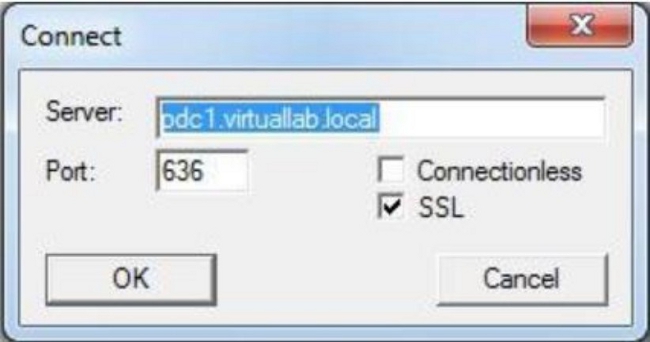
Stap 3: Als Root of Enterprise CA niet op een lokale computer is vertrouwd, ziet het resultaat er als volgt uit. De foutmelding geeft aan dat het certificaat dat van de externe server is ontvangen, is afgegeven door een onvertrouwde certificeringsinstantie.

Stap 4: Het filteren van de gebeurtenis berichten op lokale Windows computer met de volgende criteria verstrekt een specifiek resultaat:
- Event Source = Schannel
- Event-ID = 36882

Stap 5: Importeer het CA-certificaat aan de lokale Windows-computercertificeringswinkel.
i. Start Microsoft Management Console (MMC). Ga naar het menu Start en klik op Uitvoeren. Typ mmc en druk op de knop OK.
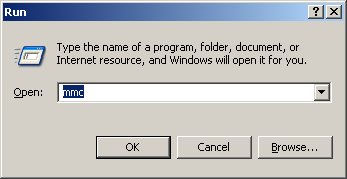
ii. Voeg lokaal computercertificaat toe. navigeren naar de volgende opties in het menu Bestand:
Add/Remote Magnetisch-in > Certificaten >Add >"Computer-account" >Local Computer: (de computer waarop deze console is ingeschakeld) > Voltooien > OK.
iii. Importeer het CA-certificaat.
Console Root > Certificaten (lokale computer) > Trusted Root-certificeringsinstanties > Certificaten > Rechtsklik > Alle taken >Importeren.
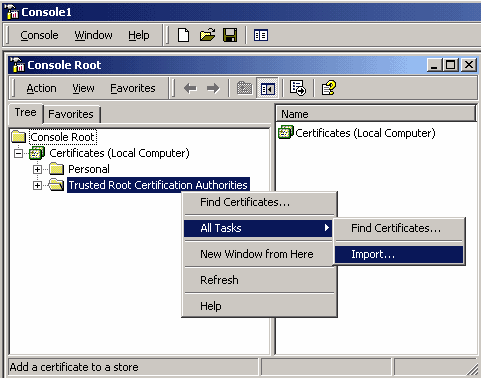
- Klik op Next en Bladeren naar Base64 Encoded X.509 certificaatbestand (*.cer, *.crt) bij CA-certificaat. Selecteer vervolgens het bestand.
- Klik op Openen > Volgende en selecteer Plaats alle certificaten in de volgende winkel: Trusted Root-certificeringsinstanties.
- Klik op Volgende > Voltooien om het bestand te importeren.

iv. Bevestig dat de CA in de lijst staat met andere vertrouwde bron-CA's.
Stap 6: Volg stap 1 en 2 om verbinding te maken met de AD LDAP server via SSL. Als het CA-certificaat juist is, dienen de eerste 10 lijnen in het rechter venster van ldp.exe als volgt te zijn:
Testresultaat
Als een certificaat en LDAP verbinding deze test doorstaan, kunt u met succes de verificatieobject voor LDAP via SSL/TLS configureren. Als de test echter mislukt vanwege de configuratie van de LDAP-server of de certificatenkwestie, lost u de kwestie op op de AD-server of download u het juiste CA-certificaat voordat u de verificatieobject op het FireSIGHT Management Center configureren.
Verwante documenten
Revisiegeschiedenis
| Revisie | Publicatiedatum | Opmerkingen |
|---|---|---|
1.0 |
14-Jan-2015 |
Eerste vrijgave |
Contact Cisco
- Een ondersteuningscase openen

- (Vereist een Cisco-servicecontract)
 Feedback
Feedback